Trường hợp hóa đơn điện tử đã phát hành nếu phát hiện sai sót và hóa đơn đó chưa khai báo thuế, chúng ta có thể xóa bỏ hóa đơn sai, xuất lại hóa đơn mới và lập biên bản hủy hóa đơn.
Mời các bạn xem Video hướng dẫn và các bước thực hiện.
Bước 1: Vào menu Quản lý hóa đơn

Màn hình Quản lý hóa đơn hiển thị như sau:
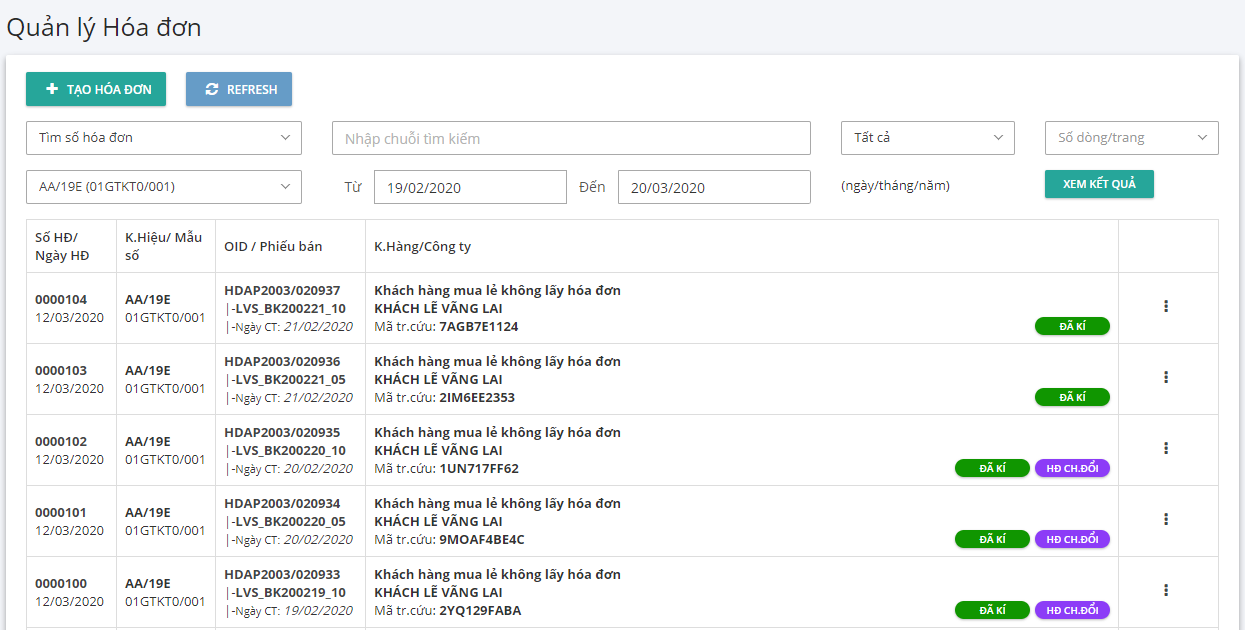
Bước 2: Tìm hóa đơn đã phát hành muốn xóa bỏ
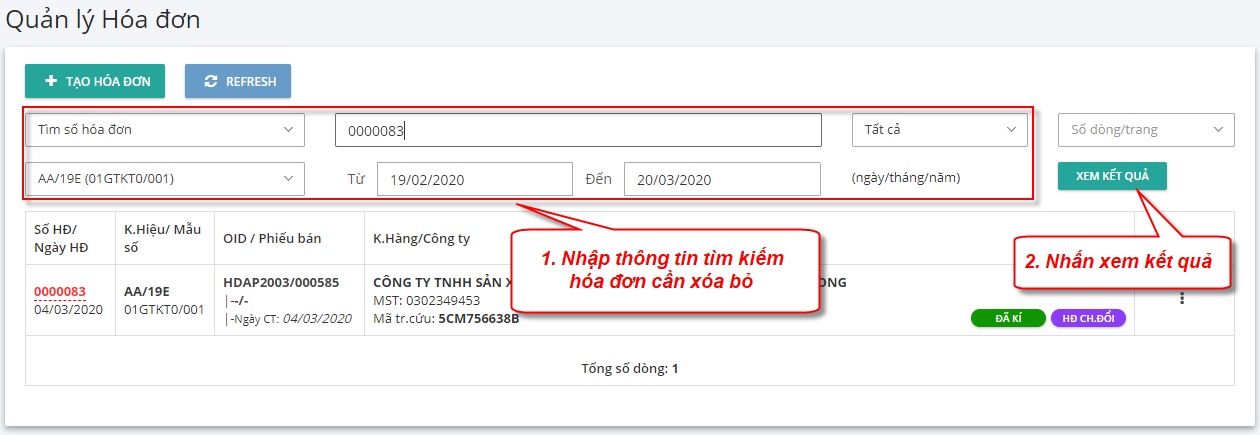
Tại hóa đơn đã phát hành nhấn “Xem Hóa Đơn”
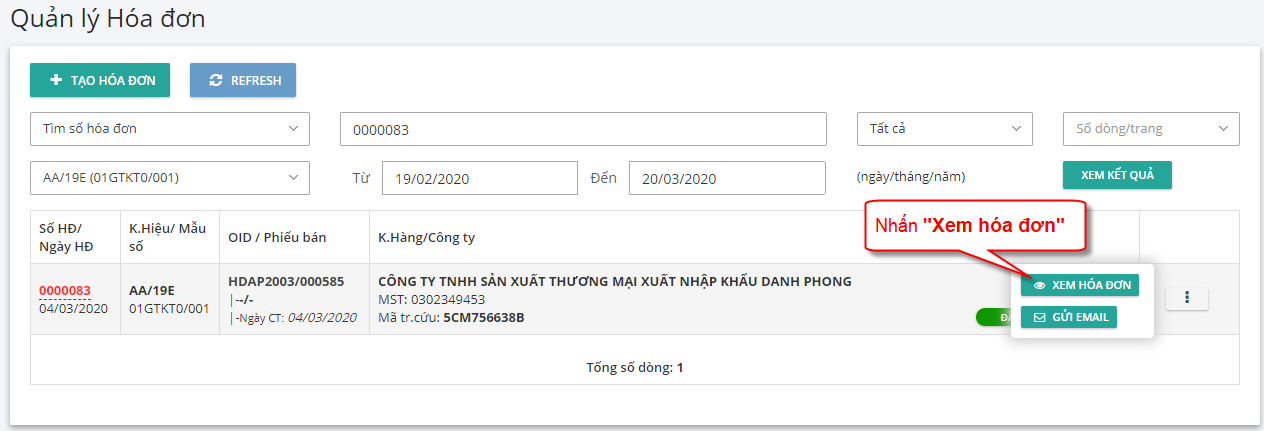
Bước 3: Tại màn hình xem hóa đơn, nhấn “Xóa hóa đơn (nghiệp vụ)”.

Lưu ý (*): Trước khi thực hiện xóa bỏ hóa đơn, cắm token vào máy tính
Nhập nội dung xóa bỏ hóa đơn (nếu có), nhấn “OK” để xác nhận xóa bỏ, ngược lại nhấn “Cancel”
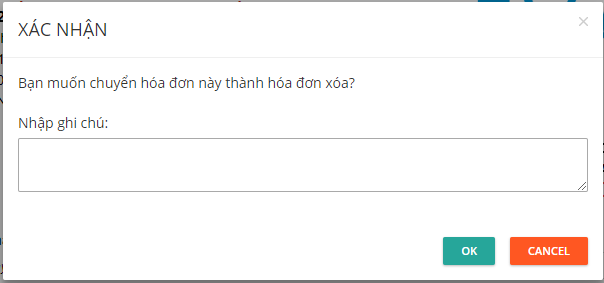
Hộp thoại Xác nhận xóa hóa đơn hiển thị, nhấn “Yes” để thực hiện xóa bỏ hóa đơn, ngược lại nhấn “No”
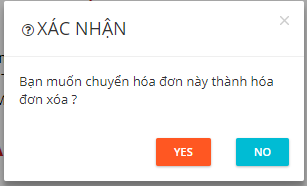
Tiếp tục hộp thoại Mở ký số hiển thị, nhấn “Mở ký số”, ngược lại nhấn “Hủy”
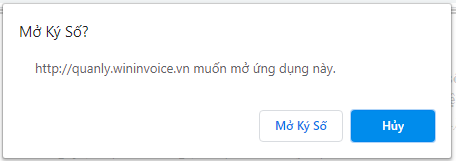
Tại hộp thoại Thông báo hóa đơn đã đưa vào danh sách xóa thành công, nhấn “OK”
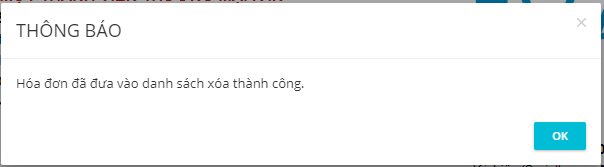
Hóa đơn xóa bỏ thành công sẽ chuyển thành trạng thái “Hóa đơn đã hủy”

Bước 4: Lập biên bản Hủy hóa đơn.
Xem hướng dẫn lập biên bản tại link Lập biên bản
CÁM ƠN QUÝ KHÁCH ĐÃ XEM VÀ CHÚC QUÝ KHÁCH THỰC HIỆN THÀNH CÔNG!
Để đăng ký và tư vấn về Hóa đơn điện tử WinInvoice - Một sản phẩm của CÔNG TY TNHH WIN TECH SOLUTION (tên cũ là MONET - BOS EVAT), Quý khách vui lòng liên hệ Hotline: 0968 218 418 - 0962 937 461